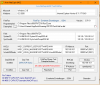Die "0" ersetzt normalerweise nur die "+49".
Das bedeutet, dass als Fax-Nummer hier als komplette (deutsche) Rufnummer incl. Vorwahl eingetragen wurde.
Eine echte MSN ist lediglich die Rufnummer des Anschlusses ohne Ortsvorwahl.
Am besten ist es, ganz einfach auf der FRITZ!Box nachzusehen, was unter "Eigene Rufnummern" durch den Provider eingetragen wurde und genau diesen Eintrag auch als "MSN" zu verwenden.
Das bedeutet, dass als Fax-Nummer hier als komplette (deutsche) Rufnummer incl. Vorwahl eingetragen wurde.
Eine echte MSN ist lediglich die Rufnummer des Anschlusses ohne Ortsvorwahl.
Am besten ist es, ganz einfach auf der FRITZ!Box nachzusehen, was unter "Eigene Rufnummern" durch den Provider eingetragen wurde und genau diesen Eintrag auch als "MSN" zu verwenden.